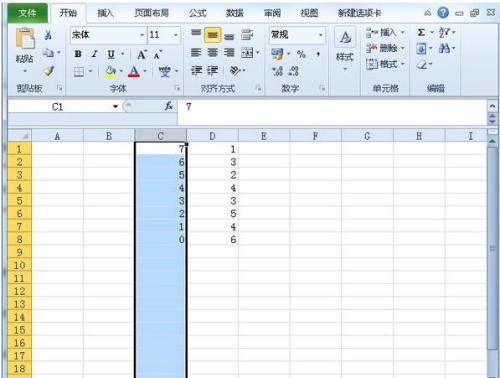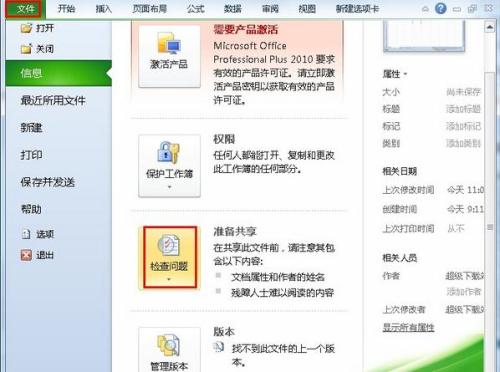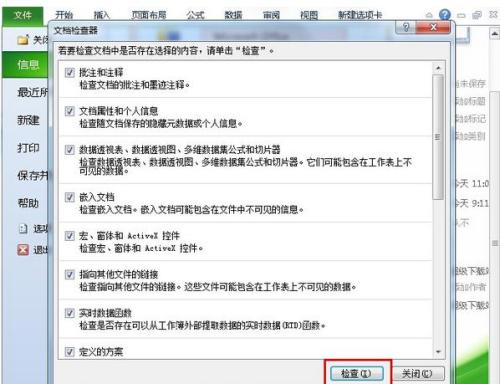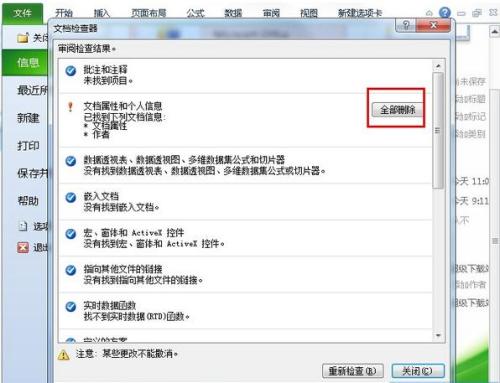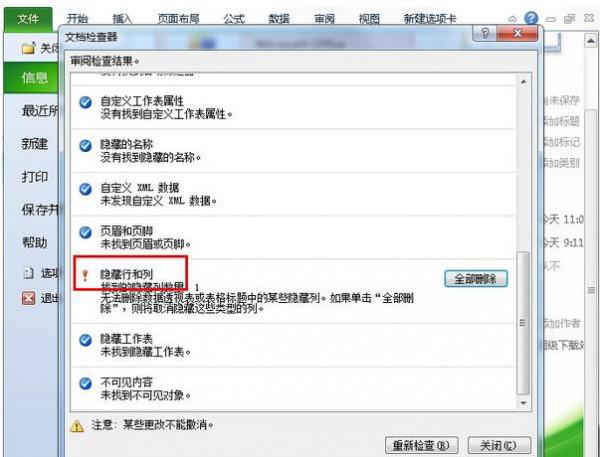excel如何找到隐藏的数据(excel在哪里隐藏数据)
来源: 最后更新:24-08-23 12:07:32
导读:excel如何找到隐藏的数据 excel找到隐藏的数据的步骤 1.打开Excel选项,选中一列后我们可以右键将其隐藏 2.接着我们可以点击工具栏的"文件",在"
-
excel找到隐藏的数据的步骤
1.打开Excel选项,选中一列后我们可以右键将其隐藏
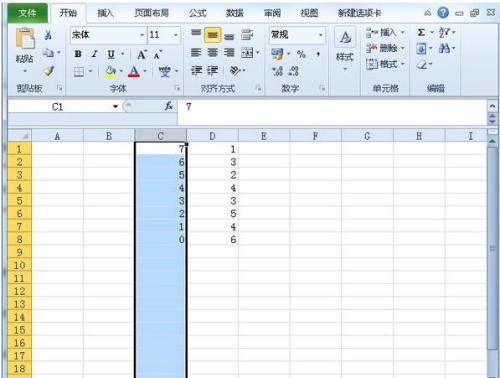

2.接着我们可以点击工具栏的“文件”,在“检查问题”里选择“检查文档”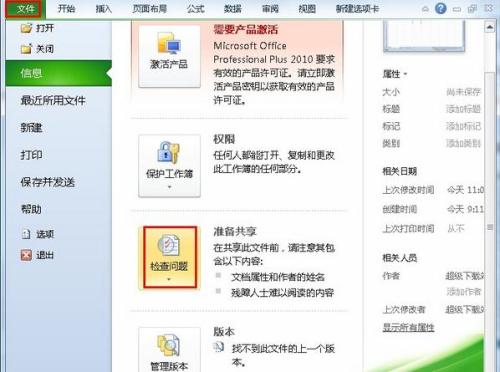

3.接着会进入“文档检查器”,我们可以对其进行检查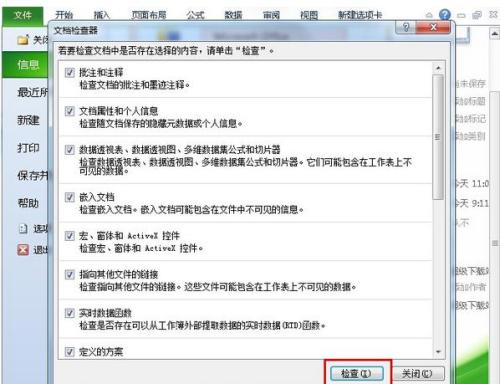

4.检查结果出来我们接着点击“全部删除”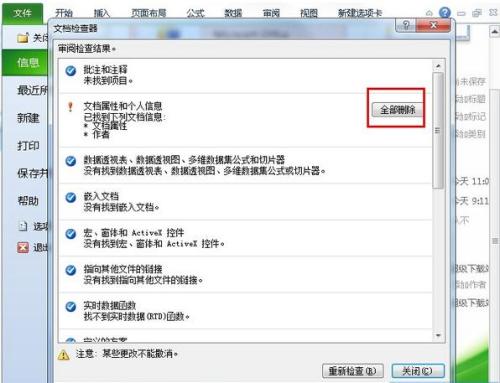
5.接着在审阅检查结果里就可以查找到隐藏的数据以及数目,如果要将其删除直接点击“全部删除”即可。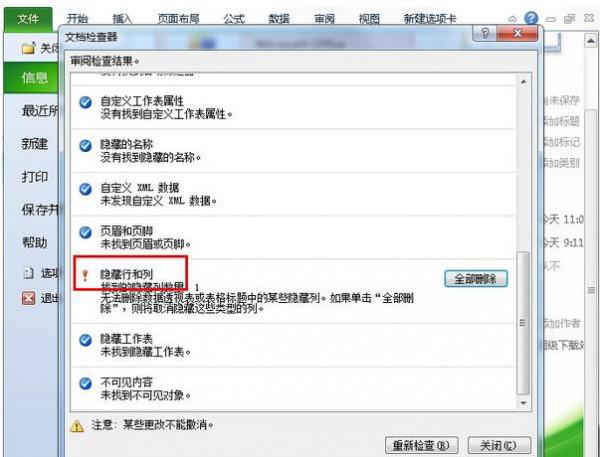 免责声明:本文系转载,版权归原作者所有;旨在传递信息,其原创性以及文中陈述文字和内容未经本站证实。
免责声明:本文系转载,版权归原作者所有;旨在传递信息,其原创性以及文中陈述文字和内容未经本站证实。
帮同学化妆最高日入近千 帮朋友化妆帮同学化妆最高日入近千?浙江大二女生冲上热搜,彩妆,妆容,模特,王
2023吉林省紧缺急需职业工种目录政策解读 2024张杰上海演唱会启东直通车专线时间+票价 马龙谢幕,孙颖莎显示统治力,林诗栋紧追王楚钦,国乒新奥运周期竞争已启动 全世界都被吓了一跳(全世界都被吓了一跳是什么歌)热门标签
热门文章
-
和数字搭配的女孩名字 带数字的女孩名字 24-10-07
-
灯笼花一年开几次花(灯笼花一年四季开花吗) 24-10-07
-
冬桃苗品种(冬桃苗什么品种好) 24-10-07
-
长绒棉滑滑的冬天会不会冷(长绒棉滑滑的冬天会不会冷掉) 24-10-07
-
竹子冬天叶子全干了怎么办 竹子冬天叶子全干了怎么办呢 24-10-07
-
春天移栽牡丹能开花吗 春天移栽牡丹能开花吗图片 24-10-07
-
表示心酸的一句话(表示心酸的一句话怎么写) 24-10-07
-
轮胎气门嘴用什么胶(轮胎气门嘴用什么胶粘好) 24-10-07
-
windows安装redis缓存使用图文教程(windows安装redis5.0) 24-10-07
-
价格管制关税曲线是什么 价格管制关税曲线是什么样的 24-10-06